مواد جي جدول
اها اهم مسئلو آهي اسان سڀني لاءِ ڪم ڪرڻ دوران VBA Excel ۾، اسڪرين اپڊيٽ کي بند ڪرڻ لاءِ. هن آرٽيڪل ۾، مان توهان کي ڏيکاريندس ته توهان ايڪسل ۾ VBA استعمال ڪندي اسڪرين اپڊيٽ کي ڪيئن بند ڪري سگهو ٿا.
Excel VBA: بند ڪريو اسڪرين اپڊيٽ (جلدي ڏسو)
6398

ڊائون لوڊ ڪريو مشق ورڪ بڪ
ھي مشق ورڪ بڪ ڊائون لوڊ ڪريو ورزش ڪرڻ لاءِ جڏھن توھان ھي مضمون پڙھي رھيا آھيو.
اسڪرين کي بند ڪريو Update.xlsm
Excel VBA استعمال ڪندي اسڪرين اپڊيٽ کي بند ڪرڻ لاءِ هڪ جائزو
اسڪرين اپڊيٽ کي بند ڪرڻ لاءِ استعمال ڪندي VBA آسان آهي. سچ ٻڌائڻ لاءِ، هن کي مڪمل ڪرڻ لاءِ فقط هڪ لڪير ڪافي آهي.
8591

ڪوڊ جي هي هڪ لائين توهان جي لاءِ اسڪرين جي اپڊيٽ کي بند ڪري ڇڏيندي، پر توهان نه هوندا. هن هڪ لڪير سان اثر محسوس ڪرڻ جي قابل. ان کي محسوس ڪرڻ لاءِ، ڪوڊ جون ڪجھ لائينون داخل ڪريو جيڪي اسڪرين کي اپڊيٽ ڪرڻ کان پوءِ توھان لاءِ ڪجھ ڪم ڪندا. اهو بهتر آهي ته اهو هڪ ڊگهو ڪم آهي، جيڪو توهان کي اسڪرين اپڊيٽ ڪرڻ جي اثر کي سمجهي سگهندو.
2011

اهي لائينون 1 کان 100,000 تائين هڪ سيريز داخل ڪن ٿا فعال شيٽ ۾، شروع ڪندي سيل مان A1 . جيڪڏهن توهان اهو ڪريو ٿا بغير اسڪرين جي اپڊيٽ ڪرڻ، اهو هڪ ڊگهو وقت وٺندو. ڇاڪاڻ ته هر دفعي اهو ايندڙ سيل ۾ نمبر داخل ڪندو آهي، ان سان گڏ اڳوڻو سيل به اپڊيٽ ڪيو ويندو آهي.
پر جيڪڏهن توهان اسڪرين کي اپڊيٽ ڪرڻ بند رکو ٿا، ته اڳوڻو سيل هر ڀيري اپڊيٽ نه ٿيندا، ۽ آپريشن ٿيندو. عمل ڪرڻ لاءِ گھٽ وقت وٺو.
پوءِ جيڪڏھن توھان ڪري سگھوخواهش، توهان ٻيهر اسڪرين اپڊيٽ کي چالو ڪري سگهو ٿا.
9478
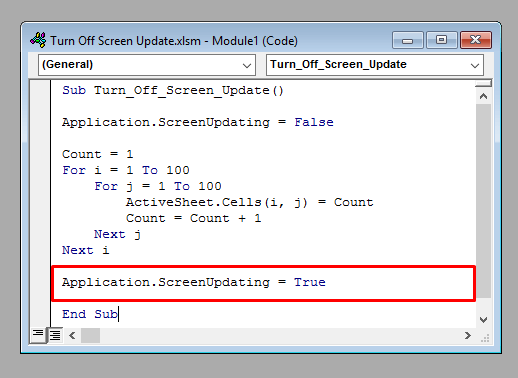
تنهنڪري مڪمل VBA ڪوڊ هوندو:
⧭ VBA ڪوڊ:
6673

وڌيڪ پڙهو: [فڪسڊ!] ايڪسل سيلز اپڊيٽ نه ٿي رهيا آهن جيستائين ڊبل ڪلڪ ڪريو (5 حل)
ملندڙ پڙھڻ
- ڪيئن ايڪسل شيٽ پاڻمرادو ريفريش ڪجي (3 مناسب طريقا)
- Pivot Table کي خودڪار طريقي سان ڪيئن تازه ڪاري ڪجي جڏهن ماخذ ڊيٽا تبديل ٿي وڃي
- پيوٽ ٽيبل ريفريش نه ٿئي (5 مسئلا ۽ حل)
- ڪيئن ڪجي ايڪسل ۾ VBA کان سواءِ آٽو ريفريش پيوٽ ٽيبل (3 سمارٽ طريقا)
Acel VBA استعمال ڪندي اسڪرين اپڊيٽ کي بند ڪرڻ لاءِ ميڪرو کي ترقي ڪرڻ
We' ve ڏٺم قدم بہ قدم ڪوڊ جو تجزيو ڪرڻ لاءِ اسڪرين اپڊيٽ کي بند ڪرڻ لاءِ استعمال ڪندي VBA Excel ۾. هاڻي اسان ڏسنداسين ته اسان ڪيئن ٺاهي سگهون ٿا هڪ Macro انهي کي عمل ڪرڻ لاءِ.
⧪ قدم 1: VBA ونڊو کولڻ
دٻايو ALT + F11 توهان جي ڪيبورڊ تي Visual Basic ونڊو کولڻ لاءِ.

⧪ قدم 2: نئون ماڊل داخل ڪرڻ
وڃو داخل ڪريو > ماڊل ٽول بار ۾. ڪلڪ ڪريو Module . هڪ نئون ماڊل جنهن کي سڏيو ويندو آهي Module1 (يا ٻيو ڪجهه توهان جي ماضي جي تاريخ تي منحصر آهي) کلي ويندو.
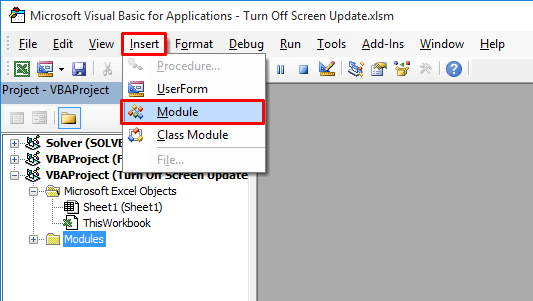
⧪ قدم 3: VBA ڪوڊ لڳائڻ
هي سڀ کان اهم قدم آهي. ماڊيول ۾ ڏنل VBA ڪوڊ داخل ڪريو.

⧪ قدم 4: ڪوڊ هلائڻ
ڪلڪ ڪريو تي سب هلايو \UserForm ٽول مٿي ٽول بار مان.

ڪوڊ هلندو. ۽ توهان کي توهان جي ورڪ شيٽ تي جلدي ٺاهيل 1 کان 1,00,000 تائين انگن جو هڪ سلسلو ملندو، جيڪو ٻي صورت ۾ مڪمل ٿيڻ ۾ گهڻو وقت وٺندو.

وڌيڪ پڙهو: [حل ڪيو ويو]: ايڪسل فارمولن کي اپڊيٽ نه ڪيو وڃي جيستائين محفوظ نه ٿي سگهي (6 ممڪن حل)
5> ياد رکڻ جون شيونتوهان کي ضرورت آهي اسڪرين اپڊيٽ کي بند ڪرڻ کان پوء مون سان ساڳيو ڪم نه ڪريو. توهان اهو ڪري سگهو ٿا جيڪو توهان جو باقاعده ڪم آهي. پر شيء اها آهي ته توهان اسڪرين اپڊيٽ کي بند ڪرڻ جو اثر نه سمجهي سگهندا جيستائين توهان ڪمن جو هڪ ڊگهو سلسلو نه ڪندا. ان ڪري مون 1 کان 1,00,000 تائين هڪ تسلسل پيدا ڪيو.
نتيجا
تنهنڪري، اهو هڪ ميڪرو ٺاهڻ جو عمل آهي. ايڪسل استعمال ڪندي آف اسڪرين اپڊيٽ ڪرڻ VBA . ڇا توھان وٽ ڪو سوال آھي؟ اسان کان پڇڻ لاء آزاد ٿيو. ۽ وڌيڪ پوسٽن ۽ اپڊيٽس لاءِ اسان جي سائيٽ ExcelWIKI جو دورو ڪرڻ نه وساريو.

